カテゴリ: iPhoneデータ復元
「iPhone6をリセットして、消えた連絡先だけ復元したいのですが、iPhoneの消えた連絡先だけ復元する方法はありますか?手順を教えてください。ありがとうございます。」
実はiPhoneの消えた連絡先を復元する方法はあります。iTunesでiPhoneを管理している場合、それを同期するときにiTunesが常にiPhoneのファイルのバックアップをとります。バックアップされるファイルは連絡先、SMSメッセージ、カレンダー、メモ、写真、ビデオなどです。そのバックアップファイルからiPhoneの消えた連絡先を復元することができます。
しかし、バックアップを取ったことがないなら、iPhoneの消えた連絡先を復元する手はないとはいえないです。これから紹介するiPhone連絡先復元の専用ツールを使って、iPhoneから簡単に消えた連絡先のデータを復元することも出来ます。バックアップがなくても簡単にiPhoneから連絡先・電話帳を復元することができます。iPhone 8/8 plus、iPhone X、iPhone 7/7 plus、iPhone SE、iPhone 6s/6s plus、iPhone6/6 plus、iPhone5/5s/5c、iPhone4S/4、iPhone 3GSであれば、「iOSデバイスから復元」、「iTunesバックアップから復元」より、または「iCloudバックアップから復元」iPhoneの連絡先データをスキャンし、復元ができます。
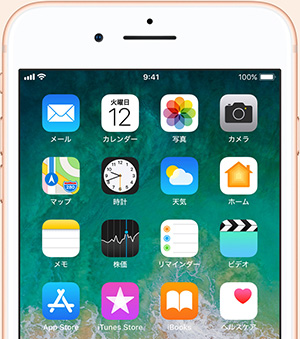
ここではWondershareのiPhone連絡先復元ソフト「dr.fone-iPhoneデータ復元 」をおすすめします。
以下よりiPhone連絡先復元ソフトの無料試用版をダウンロードしてPCにインストールしてみましょう。Mac(MacBook Pro、 MacBook Air または iMac)でiPhone連絡帳を復元する場合は、Mac版のiPhone復元ソフト「dr.fone (Mac) - iPhoneデータ復元」をダウンロードしてください。
「消費者にして、私は製品保証を提供している会社を選択します。それは会社が自分の製品に自信をもっていることとコンシューマーの信頼を得るための努力を表明しています。」
以下はiPhone7を例として、iPhoneデバイスから復元モードを利用して、iPhoneの誤削除で消えた連絡先の復元操作手順の説明です。
iPhoneとパソコンをケーブルでつなぎ、iPhone連絡先復元ソフト「dr.fone-iPhoneデータ復元 」を立ち上げて、メイン画面の「データ復元」機能を選択します。

iOSデバイスをパソコンに接続してください。

復元したいデータのタイプ「連絡先」を選択します。右下の「開始」ボタンをクリックします。

(iPhone 4とiPhone 3GSの場合は、ホームボタンとパワーボタンを10秒間押し、10秒後にパワーボタンだけ放し、さらに10秒待つと『iPhoneデータ復元』が自動的にiPhoneをスキャンします。)
「開始」ボタンをクリックすると、iPhoneの消えた連絡先などのデータ分析が行われます。分析完了まで少々お待ちください。

分析が完了したら、iPhoneの消えた連絡先がスキャンされます。iPhoneの消えた連絡先データを自動的に検出します。

スキャンが完了したら、iPhoneに保存されていた連絡先などのデータを全てプレビューで表示出来るようになります。
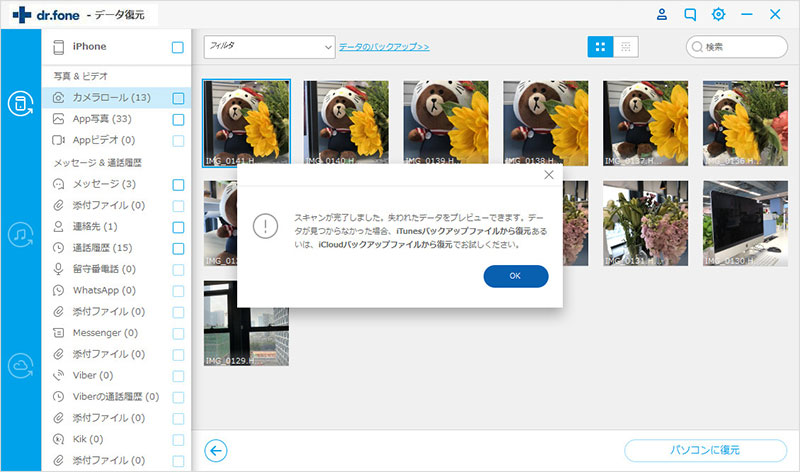
消えた連絡先を復元するには、「連絡先」をチェックして、「復元」を押すと、「デバイスに復元」するか、「パソコンに復元」するか、ご都合に合わせ、復元してください。
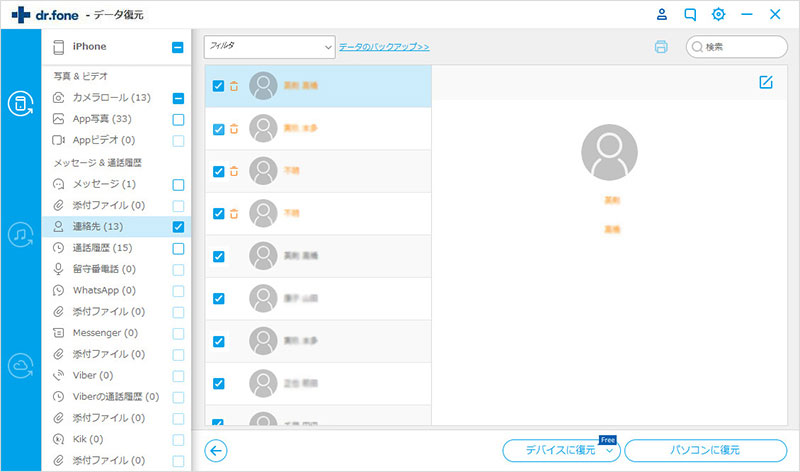
このiPhoneの連絡先復元ソフトはiPhoneに復元したいユーザーに向けです。電話帳・連絡先、アドレス帳、SMS、カレンダー、通話履歴、メモ、写真やビデオを復元することができます。写真やビデオなどは個別にファイルを選択して復元できます。
現時点には連絡先、メモやメッセージのみを直接iPhoneへ復元できます。
連絡先は選択されている状態で、「デバイスに復元」をクリックすると、消えた連絡先がiPhoneに復元できます。
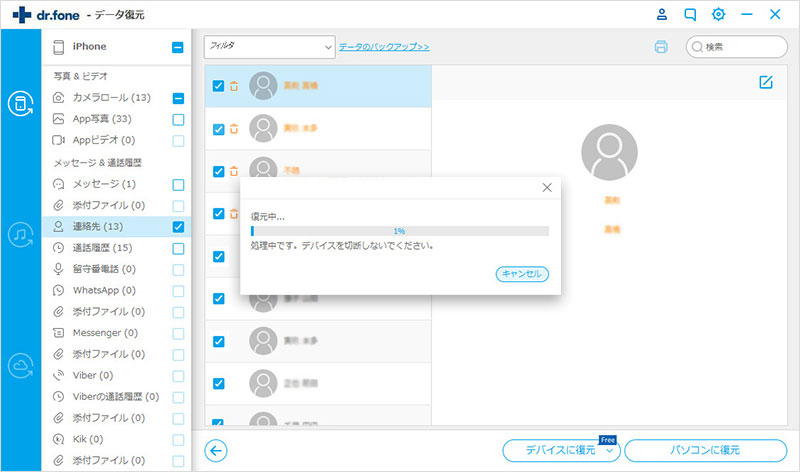

iPhoneの連絡先復元ソフトの紹介
akira
編集